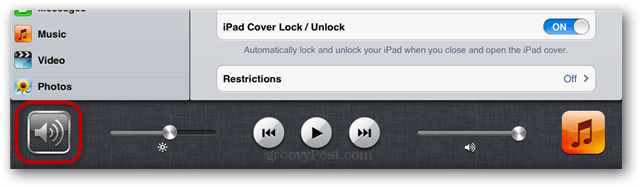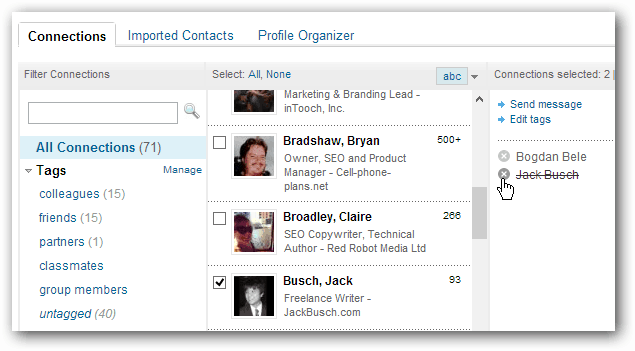3D-kartan luominen Microsoft Excelissä
Microsoft Microsoft Excel Sankari / / July 29, 2021

Viimeksi päivitetty
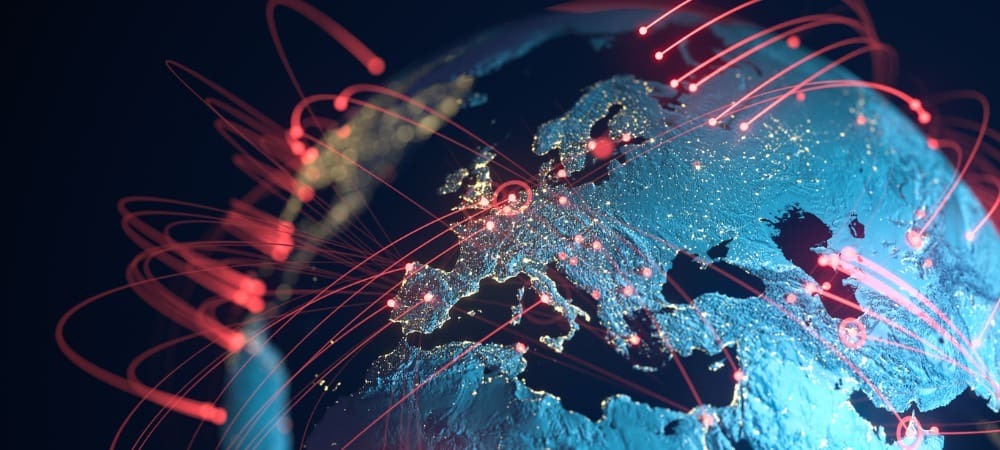
Näytä maantieteelliset tietosi poppilla! Voit luoda ja mukauttaa 3D-kartan Microsoft Excelissä muutamalla napsautuksella.
Jos käytät Microsoft Exceliä maantieteellisten tietojen seurantaan tai analysointiin, harkitse sisäänrakennetun 3D-karttaominaisuuden käyttöä. Sen avulla voit piirtää sijaintisi kartalta, joka ponnahtaa pois näytöltä, käyttää erilaisia teemoja ja luoda virtuaalikierroksen.
Valmistele tietosi
Microsoft suosittelee maantieteellisten tietojen muotoilemista taulukkoon. Jos se ei ole, voit valita tiedot ja napsauttaa Muoto taulukoksi on Koti -välilehdellä ja valitse tyyli.
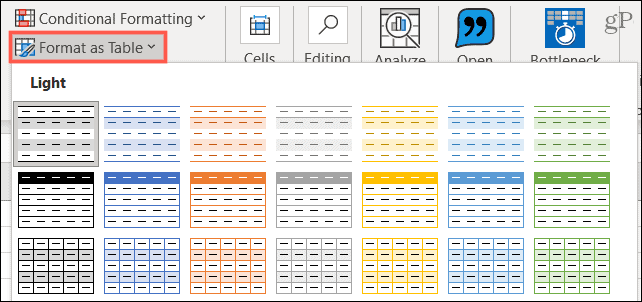
Muut tiedot Microsoftin ehdotukset 3D-karttaominaisuudeksi sisältää:
- Taulukko, jossa kukin rivi on ainutlaatuinen tietue.
- Teksti sarake- tai riviotsikoina tietojen sijaan.
- Ainakin yksi maantieteellinen ominaisuus tietoriviä kohti, kuten kaupunki, osavaltio, alue, maa tai postinumero.
- Jos haluat tarkastella tietoja ajan mittaan, muista lisätä ainakin yksi päivämäärä- tai aikakenttä tietoriviä kohti.
Luo 3D-peruskartta Excelissä
Kun tietosi ovat valmiina, valitse solu taulukosta. Sitten päätä Lisää välilehti ja napsauta 3D-kartta.
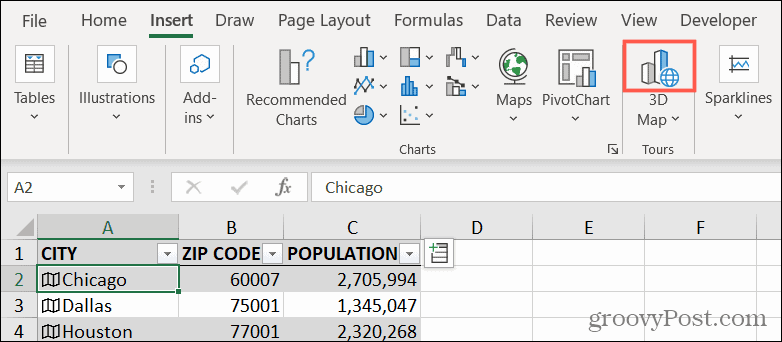
Kun käytät ensimmäistä kertaa ominaisuutta, 3D-kartat avautuvat automaattisesti. Sen jälkeen sinulla on mahdollisuus valita jo luomasi kierros muokkaamaan tai katsomaan sitä. Tai voit luoda uuden kiertueen.
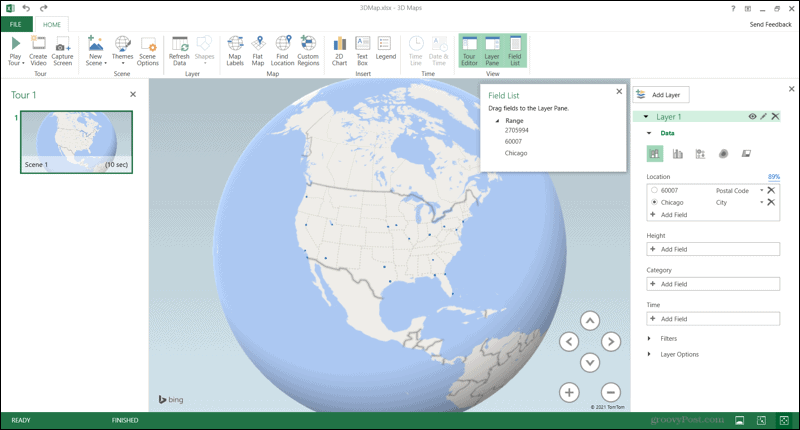
Oikealla puolella on Tasoruutu. Tätä aluetta käytät kartan tietojen hallintaan ja määritykseen. Ensimmäinen vaihe on vahvistaa Sijainti-osiossa näkyvät tiedot. Jos sinulla on esimerkiksi kaupungin nimi, varmista, että kenttätyypiksi on valittu Kaupunki. Jos jokin näkyy väärin, napsauta nuolta ja valitse oikea tyyppi avattavasta luettelosta.
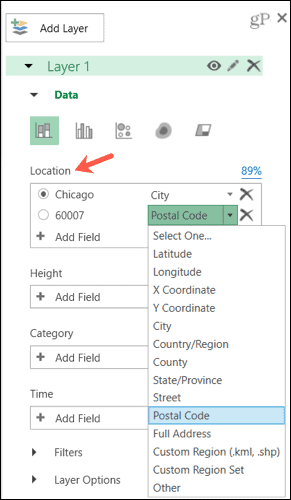
Jos taulukossa on enemmän tietoja, jotka haluat näyttää kartalla, napsauta Lisää kenttä. Laajentaa Alue tarvittaessa ja valitse lisättävät tiedot.
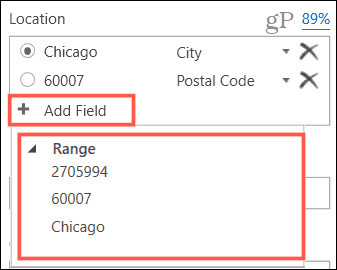
Sijainnit 3D-maapallolla
Sinun pitäisi nähdä, että taulukossa luetellut sijainnit näkyvät pisteinä keskellä olevassa 3D-maapallossa. Käytä maapallon oikeassa alakulmassa olevia maapalloa edestakaisin tai käänny oikealle ja vasemmalle. Lähennä ja loitonna plus- ja miinuspainikkeita. Voit myös napsauttaa ja vetää maapalloa pyörittääksesi sitä tai kaksoisnapsauttamalla zoomata.
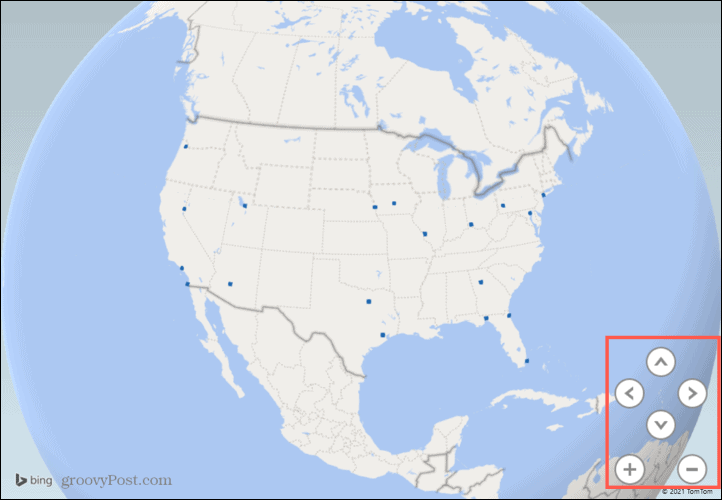
Jos haluat muuttaa visualisointia, voit tehdä tämän alla olevilla vaihtoehdoilla Tiedot tasoruudussa. Valitse pinotusta sarakkeesta, klusteroidusta sarakkeesta, kuplasta, lämpökartasta tai alueesta. Näytettävistä tiedoista riippuen saatat haluta kokeilla kaikkia parhaan visuaalisen kuvan saamiseksi.
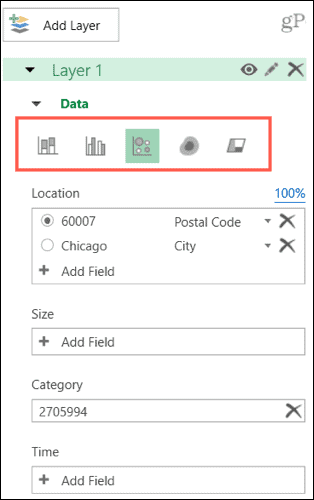
Voit myös lisätä tietoja Korkeus, Kategoriatai Aika klikkaamalla Lisää kenttä tasoruudussa. Esimerkiksi Excel-taulukossa on väestötietoja. Joten valitsimme tämän yksityiskohdan kategorialle. 3D-karttamme päivitetään näiden tietojen näyttämiseksi. Jos lisäät kentän, jonka haluat poistaa, napsauta X sen oikealla puolella.
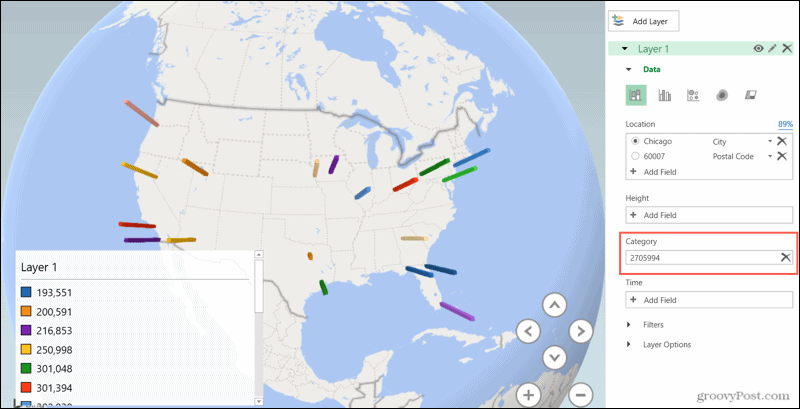
Siirrä kohdistin kartan merkin päälle nähdäksesi sen yksityiskohdat. Voit napsauttaa vaihde -kuvaketta ponnahdusikkunassa mukauttamaan kortin tietoja.
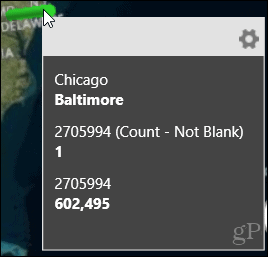
Muokkaa 3D-karttaa Excelissä
Voit mukauttaa kolmiulotteista karttaa vaihtoehdoilla, kuten teeman vaihtaminen, tarrojen lisääminen tai tekstiruudun lisääminen. Käytä työkaluja nauhassa Koti -välilehti 3D-kartoissa.
Valitse Teemat ja valitse maapallolle yhdeksästä näkymästä, kuten korkea kontrasti, harmaa tai antenni.
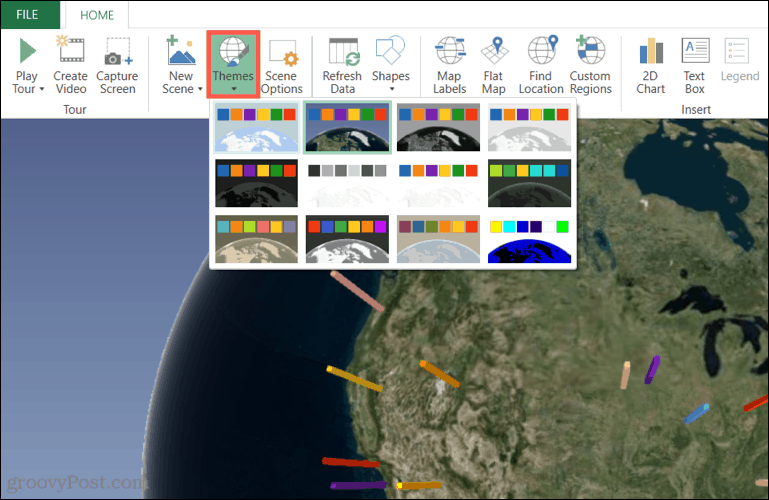
Klikkaus Karttatarrat lisätä tunnisteita paikoille, kuten maille, alueille ja vesille.
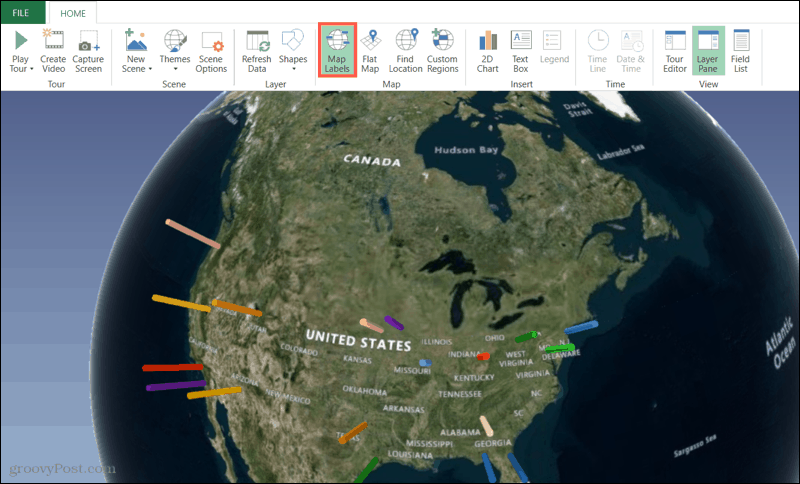
Lyö Tekstilaatikko -painiketta lisätäksesi oman tekstisi kuvauksen kanssa tai ilman karttanäyttöön.
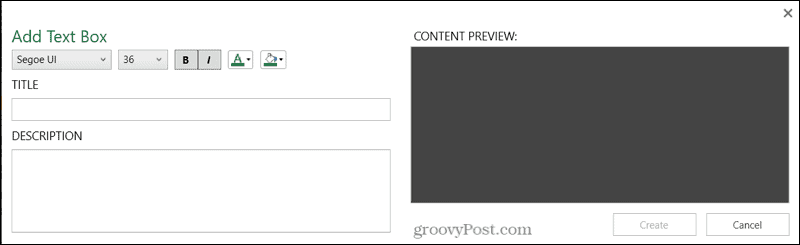
Muut ominaisuudet
Kun tutkit 3D-karttaominaisuutta ensimmäistä kertaa Excelissä, löydät lisäominaisuuksia, joista voi olla hyötyä.
Käytä Tasainen kartta -painiketta nauhassa muuntaa 3D-maapallosi tasaiseksi visuaaliksi.
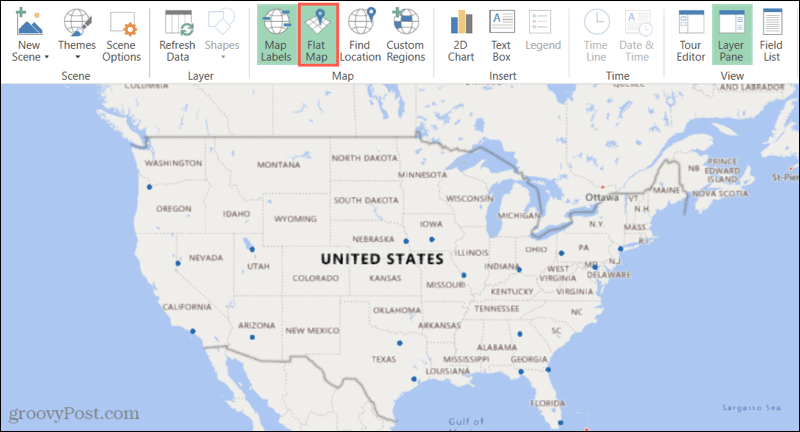
Klikkaus Etsi sijainti etsiä tiettyä paikkaa kartalta.
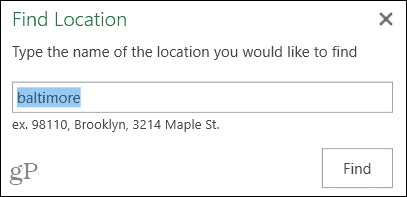
Muut työkalut ovat hyödyllisiä, jos aiot laajentaa 3D-karttasi todelliseksi videokokemukseksi. Käytä Uudet kohtaukset vaihtoehto luoda erilaisia kohtauksia virtuaalikierrokselle, Luo video työkalu tehdä juuri niin, ja Kohtausasetukset lisätä siirtymätehosteita. Löydät kaikki nämä työkalut Koti välilehti.
Perus 3D-kartta Microsoft Excelissä
Nyt kun sinulla on tarvittavat tiedot ensimmäisen 3D-peruskartan luomiseen Excelissä, on aika ryhtyä töihin! Kerro meille, mitä mieltä olet ominaisuudesta ja jos haluat lisää opastuksia sen ominaisuuksista!
Katso muita tapoja käyttää Exceliä tutustumalla miten tietoja voidaan visualisoida pika-analyysin avulla.
Google Chromen välimuistin, evästeiden ja selaushistorian tyhjentäminen
Chrome tallentaa erinomaisesti selaushistoriaasi, välimuistisi ja evästeesi selaimesi suorituskyvyn optimoimiseksi verkossa. Hänen on kuinka ...
Myymälähintojen täsmäytys: Kuinka saada verkkohinnat ostoksilla kaupassa
Kaupan ostaminen ei tarkoita, että sinun on maksettava korkeampia hintoja. Hintatakuun ansiosta voit saada online-alennuksia ...
Kuinka lahjoittaa Disney Plus -tilaus digitaalisella lahjakortilla
Jos olet nauttinut Disney Plus -sovelluksesta ja haluat jakaa sen muiden kanssa, voit ostaa Disney + Gift -tilauksen ...
Opas asiakirjojen jakamiseen Google-dokumenteissa, Sheetsissa ja Slidesissa
Voit helposti tehdä yhteistyötä Googlen verkkopohjaisten sovellusten kanssa. Tässä on opas jakamiseen Google-dokumenteissa, Sheetsissa ja Slidesissa käyttöoikeuksilla ...